Memuatkan Tomcat
Anda boleh memasang Tomcat pada komputer anda dalam dua cara: menggunakan Pemasang Windows atau dengan memuat turunnya sebagai arkib. Kaedah pertama adalah lebih mudah, manakala yang kedua membolehkan anda menguruskan semua aspek penyediaan dan pemasangan pelayan web.
Mari kita mulakan dengan cara yang mudah, dan kemudian anda akan memutuskan sendiri yang mana yang anda suka.
Anda boleh memuat turun Tomcat dari halaman rasminya . Pada halaman ini, kita boleh melihat pelbagai pilihan untuk memuat turun: sebagai arkib, yang cukup untuk membongkar, atau sebagai pemasang.
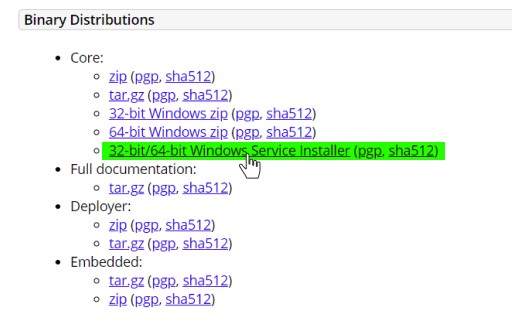
Terdapat banyak cara untuk memasang Tomcat, tetapi untuk kesederhanaan kami akan memilih Pemasang Perkhidmatan Windows 32-bit/64-bit .
Memasang dan mengkonfigurasi Tomcat
Selepas memilih pilihan ini, pemasang akan dimuat turun ke komputer anda, yang anda mesti jalankan dan menerima perjanjian lesen.
Kemudian anda perlu mengkonfigurasi komponen yang dipasang:

Pada peringkat ini, anda boleh memilih komponen yang ingin kami pasang, khususnya, anda boleh memilih item Permulaan Perkhidmatan dan kemudian Tomcat akan bermula secara automatik pada permulaan sistem. Anda boleh memilih segala-galanya, atau anda boleh mengehadkan diri anda kepada komponen yang telah dipilih secara lalai.
Seterusnya, anda akan digesa untuk mengkonfigurasi port dan beberapa titik konfigurasi Tomcat tambahan:

Port standard untuk pelayan web yang mana ia akan menerima permintaan ialah 80. Tetapi ia mungkin sudah diduduki oleh pelayan web lain. Atau program seperti Skype, Telegram dan sebagainya. Oleh itu, kami akan menunjukkan nombor 8081 dalam medan ini (tetapi anda boleh meninggalkan 80).
Kemudian anda perlu menentukan lokasi JRE yang akan digunakan:

Pemasang biasanya menentukan laluan ke Java itu sendiri, tetapi jika anda mempunyai lebih daripada satu JRE dipasang, anda boleh memilih yang lain.
Dan pada akhirnya, anda perlu menentukan folder untuk memasang Tomcat:

Saya mengesyorkan meninggalkan laluan lalai. Dan selepas itu, sebenarnya, Tomcat akan dipasang.
Selepas pemasangan, pada skrin akhir, biarkan pilihan Run Apache Tomcat dipilih dan klik pada butang Selesai. Selepas itu, Tomcat akan dimulakan dan anda akan dapat bekerja dengannya.

Pastikan Tomcat sedang berjalan. Untuk melakukan ini, mari beralih ke baris penyemak imbas di http://localhost:8081 . Dalam kes ini, 8081 ialah port yang ditentukan semasa langkah pemasangan di atas.
Jika Tomcat dipasang dan berjalan dengan betul, maka dalam penyemak imbas kita akan melihat beberapa kandungan standard:

Memulakan dan menghentikan perkhidmatan
Jika anda perlu memulakan atau menghentikan perkhidmatan Tomcat pada Windows, maka anda perlu:
Langkah 1. Buka Pengurus Tugas Ctrl+Shift+Esc.
Langkah 2. Buka tab Perkhidmatan dan cari perkhidmatan Tomcat di sana.
Langkah 3. Hentikan perkhidmatan Tomcat9.
Lajur kanan memaparkan statusnya Berlari/Berlari atau Berhenti/Berhenti.
Klik kanan pada baris Tomcat9 dan klik Stop Service / Stop.

Untuk menghentikan perkhidmatan, klik Hentikan Perkhidmatan, item ini akan aktif jika perkhidmatan Tomcat sedang berjalan.

GO TO FULL VERSION